Panduan Lengkap untuk Mode Pemeliharaan WooCommerce (2 Metode Mudah)
Diterbitkan: 2024-03-11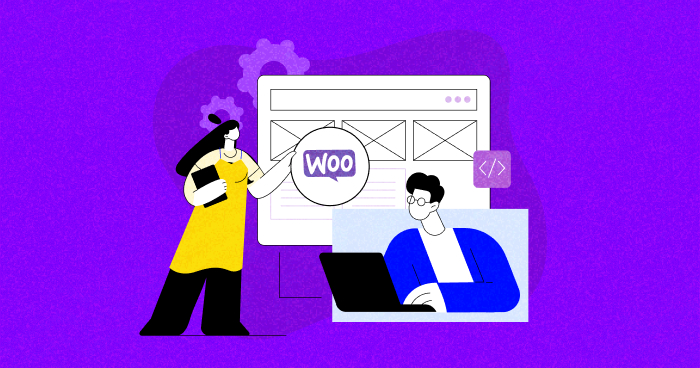
Merawat toko WooCommerce Anda ibarat merawat gadget kesayangan, seperti smartphone Anda. Anda tidak akan mengharapkannya berfungsi secara optimal tanpa pembaruan rutin, mengosongkan penyimpanan, dan memperbaiki gangguan.
Demikian pula, agar toko online Anda dapat berfungsi dengan lancar, pemeliharaan rutin adalah kuncinya. Situs WooCommerce yang dikelola dengan baik tidak hanya meningkatkan pengalaman pengguna tetapi juga meningkatkan peringkat mesin pencari secara signifikan.
Tahukah Anda bahwa website eCommerce rata-rata mengalami rasio pentalan sebesar 45,68%, seperti dilansir data rasio pentalan dari CXL?
Dalam panduan ini, kita akan mengeksplorasi manfaat pemeliharaan WooCommerce. Selain itu, kami akan mempelajari dua metode untuk mengaktifkan pemeliharaan WooCommerce, satu menggunakan platform Cloudways dan lainnya melalui plugin.
Mari selami!
- Manfaat Pemeliharaan WooCommerce Reguler
- Prasyarat untuk Mempersiapkan Toko WooCommerce Anda untuk Pemeliharaan
- Bagaimana Mengaktifkan Mode Pemeliharaan WooCommerce?
- Dorong Perubahan ke Situs Langsung Tanpa Mengaktifkan Mode Pemeliharaan
- Tugas Pemeliharaan WooCommerce Bulanan yang Perlu Diingat
- Haruskah Anda Melakukan Pembaruan WooCommerce Sendiri atau Mencari Bantuan?
- Layanan Pemeliharaan WooCommerce: Profesional yang Dapat Anda Pekerjakan untuk Situs Anda
- Kapan dan Mengapa Mengaktifkan Mode Pemeliharaan?
Manfaat Pemeliharaan WooCommerce Reguler
Mempertahankan toko WooCommerce Anda mungkin memerlukan waktu dan usaha, namun imbalannya besar, membuat hidup Anda sebagai pemilik toko online jauh lebih lancar.
Inilah mengapa pemeliharaan ecommerce WordPress yang berkelanjutan sangat penting:
1. Risiko Waktu Henti Lebih Rendah:
Pencadangan dan pemantauan rutin meminimalkan risiko gangguan besar, memungkinkan pemulihan cepat jika terjadi masalah dan mencegah hilangnya data dan penjualan.
2. Peningkatan Kinerja SEO:
Pemeliharaan WooCommerce selaras dengan preferensi mesin pencari, memastikan situs Anda mendapat peringkat yang baik di Google dan mendorong peningkatan lalu lintas organik.
3. Peningkatan Retensi Pelanggan:
Situs yang terpelihara dengan baik, aman, dan mudah digunakan mendorong kunjungan berulang, karena pelanggan merasa mudah untuk bernavigasi, sehingga berkontribusi terhadap tingkat kepuasan dan retensi yang lebih tinggi.
4. Peningkatan Keamanan:
Menerapkan sertifikat SSL, memperbarui plugin dan tema, serta pemindaian malware menambah lapisan keamanan, melindungi toko Anda, dan menanamkan kepercayaan pada pelanggan.
5. Efisiensi Lebih Besar:
Dengan menghindari perbaikan darurat melalui pemeliharaan rutin, Anda meluangkan waktu untuk fokus pada pertumbuhan bisnis, memungkinkan perencanaan strategis dan implementasi inisiatif baru.
6. Peningkatan Kecepatan Situs:
Pemeliharaan rutin, termasuk pembaruan plugin dan pengoptimalan gambar, memastikan situs web memuat dengan cepat, meningkatkan pengalaman pengguna, dan memberikan keuntungan SEO.
Prasyarat untuk Mempersiapkan Toko WooCommerce Anda untuk Pemeliharaan
Sebelum Anda memulai perjalanan pemeliharaan WooCommerce, persiapkan dengan hati-hati untuk menghindari masalah apa pun. Berikut daftar prasyarat sederhana yang perlu diingat:
- Tuliskan pembaruan apa pun yang perlu Anda lakukan, seperti mengubah deskripsi produk atau menambahkan gambar baru.
- Pastikan Anda mengumpulkan detail produk terbaru, seperti deskripsi dan harga, beserta gambar baru yang ingin Anda gunakan.
- Prioritaskan pencadangan situs untuk melindungi data jika terjadi kejadian tak terduga, seperti peretasan selama pemeliharaan.
Catatan: Dengan Cloudways, Anda dapat mengonfigurasi pencadangan tingkat server atau tingkat aplikasi, sehingga memudahkan pemulihan situs web atau aplikasi ke versi sebelumnya jika terjadi kesalahan kritis.
Bagaimana Mengaktifkan Mode Pemeliharaan WooCommerce?
Sekarang, mari kita lihat langkah-langkah untuk mengaktifkan mode pemeliharaan di WooCommerce.
Langkah 1: Instal dan Aktifkan Plugin Mode Pemeliharaan WooCommerce
- Pilih plugin mode pemeliharaan WooCommerce . Kami akan menggunakan plugin LightStart.
- Dari dashboard WordPress Anda, buka Plugins > Add New Plugin .
- Cari LightStart dan klik Instal Sekarang , lalu Aktifkan .
- Pilih templat halaman untuk pemeliharaan atau pilih untuk melakukannya nanti.
Langkah 2: Sesuaikan Halaman Mode Pemeliharaan Anda & Aktifkan
- Di panel admin WordPress Anda, buka dasbor LightStart .
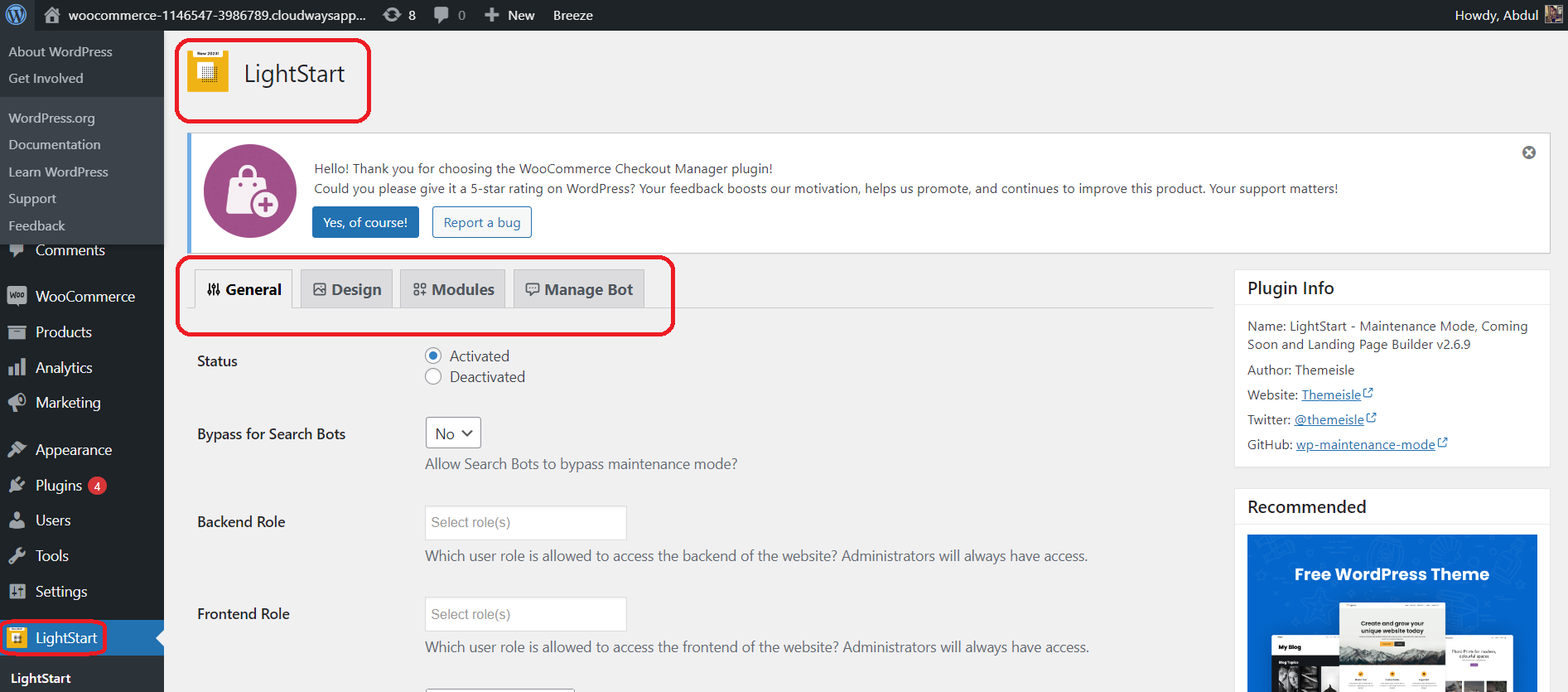
- Klik pada tab Desain dan kemudian Edit halaman.
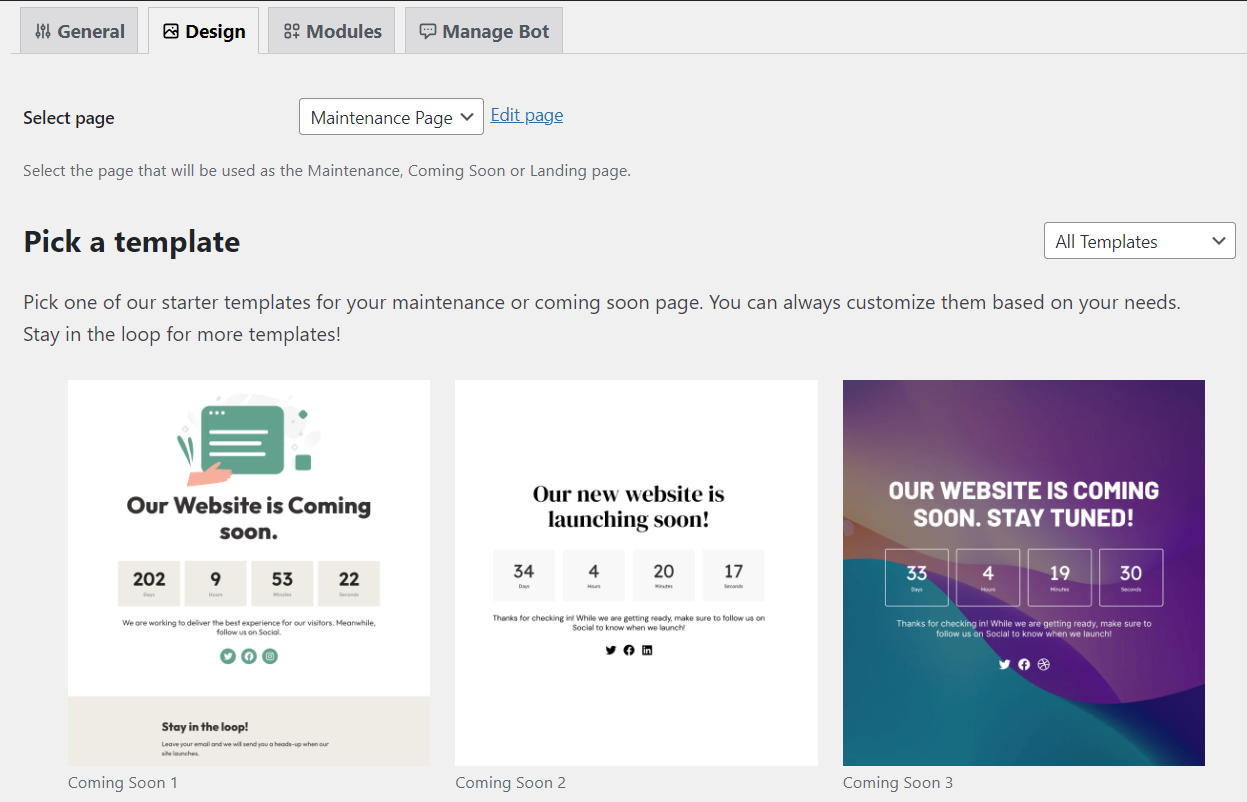
- Gunakan editor blok WordPress Gutenberg untuk mempersonalisasi halaman pemeliharaan Anda sesuai dengan identitas merek Anda.
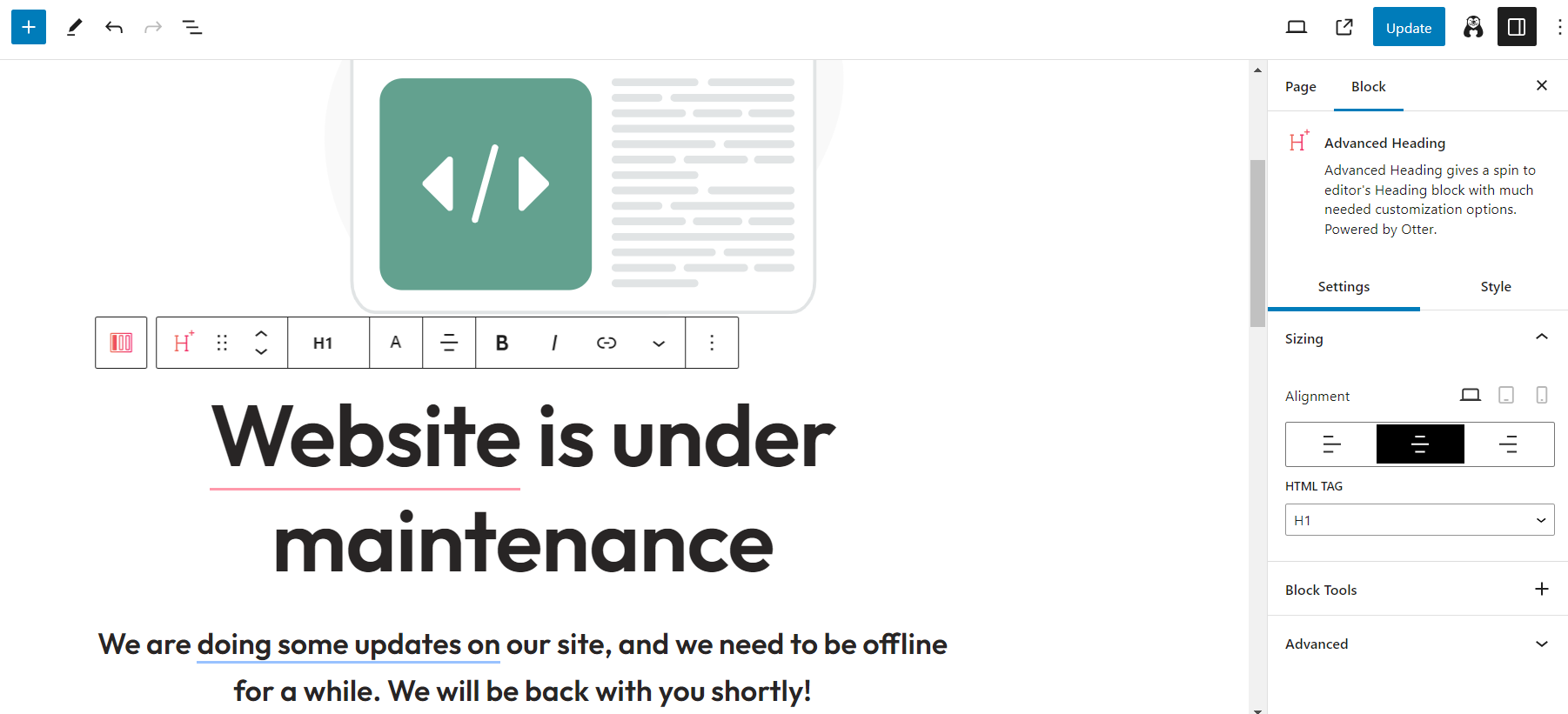
- Jika Anda ingin halaman tertentu tidak menampilkan layar mode pemeliharaan, Anda juga dapat melakukannya.
- Untuk melakukan hal ini, pada tab General , tambahkan satu slug/IP per baris, dan gunakan # untuk komentar.
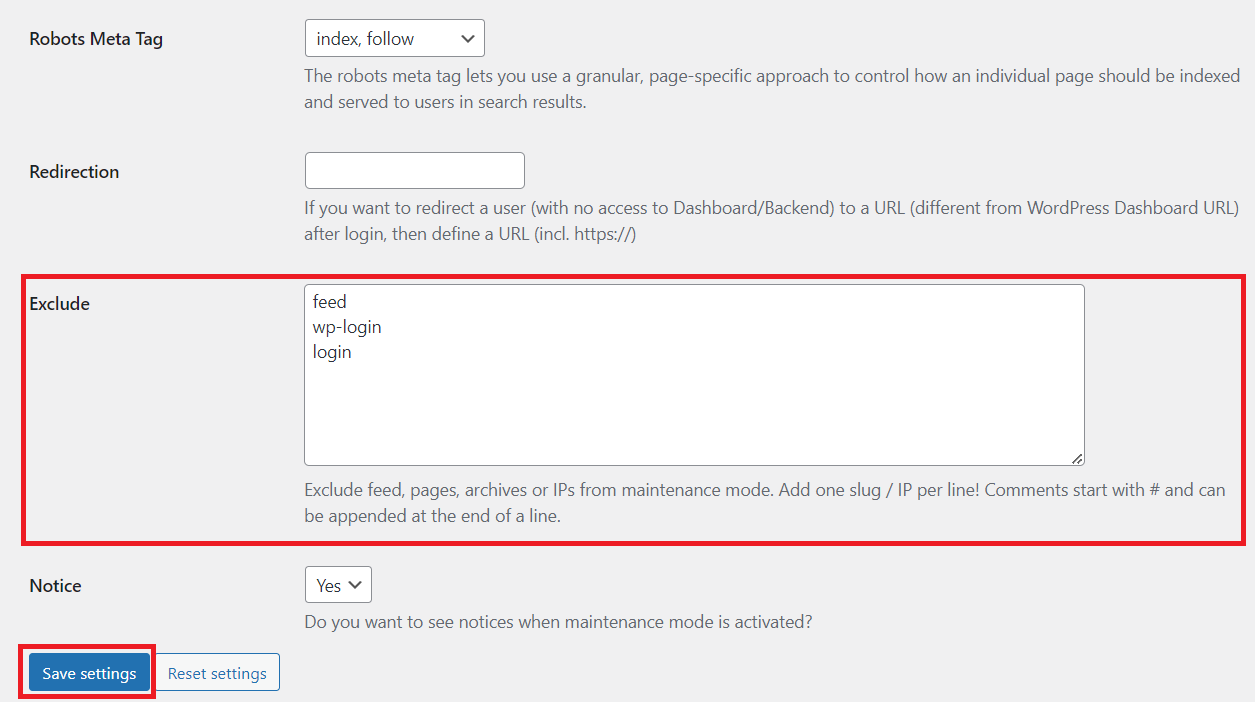
- Setelah puas dengan perubahannya, simpan dan aktifkan mode pemeliharaan untuk menampilkan halaman yang disesuaikan kepada pengunjung selama periode pemeliharaan toko WooCommerce Anda.
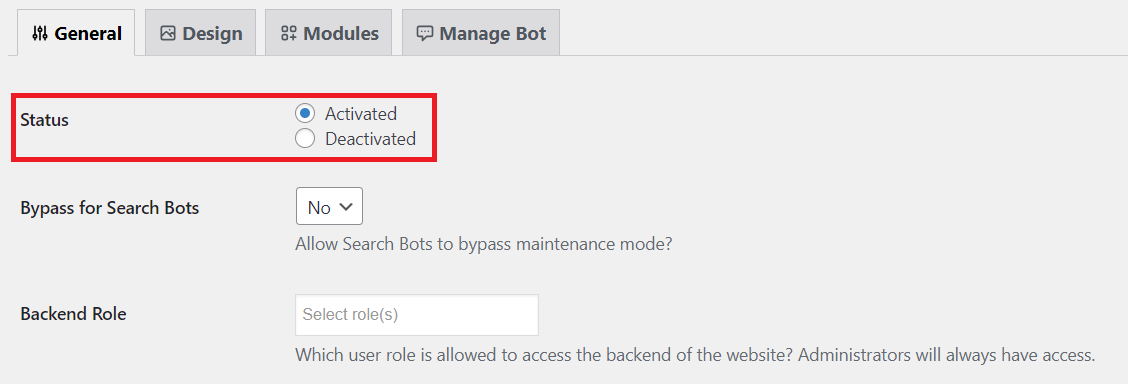
Langkah 3: Buat Cadangan & Terapkan Perubahan pada Situs Langsung Anda
Sekarang mode pemeliharaan WooCommerce aktif, Anda dapat membuat perubahan pada situs Anda.
Sebelum memperbarui apa pun, penting untuk mencadangkan situs Anda, termasuk database dan file WooCommerce, agar memiliki jaring pengaman jika terjadi masalah selama pemeliharaan.
Seperti disebutkan sebelumnya, Cloudways memungkinkan konfigurasi pencadangan yang mudah di tingkat server atau aplikasi, memfasilitasi pemulihan yang lancar jika terjadi kesalahan kritis.
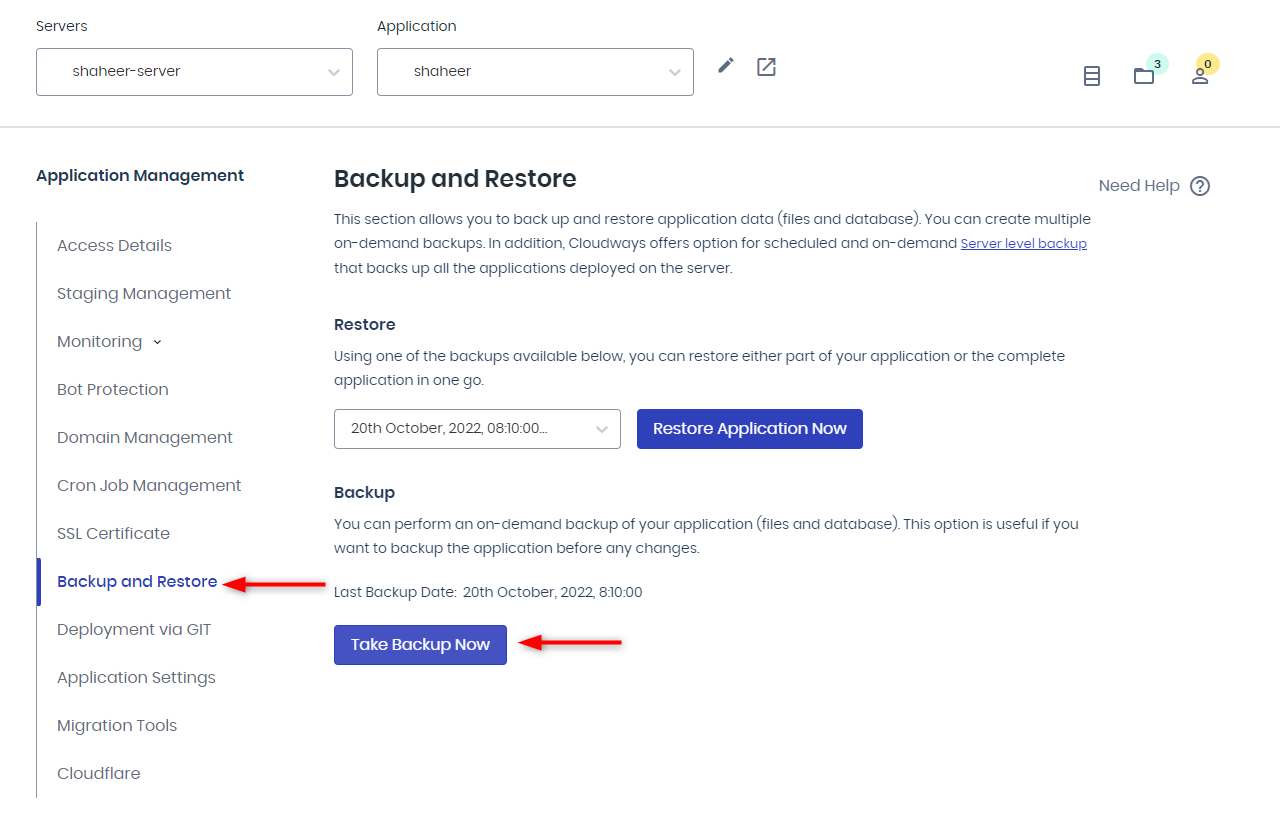
Jika Anda menginginkan otomatisasi lengkap untuk melakukan pencadangan dan pembaruan, kami juga memiliki solusi untuk itu – Cloudways SafeUpdates.
Fitur ini secara aktif memantau aplikasi WordPress Anda untuk pembaruan yang tertunda. Saat dipicu, SafeUpdates mencadangkan aplikasi produksi Anda, memastikan kemampuan rollback jika pembaruan dibatalkan.
Cloudways WooCommerce Hosting = Tanpa Waktu Henti
Cloudways memastikan layanan tanpa gangguan melalui teknologi mutakhir seperti NGINX, Apache, MySQL/MariaDB, memberikan pengalaman yang lancar untuk kinerja toko yang optimal.
Langkah 4: Memantau Perubahan
Sebelum Anda menonaktifkan mode pemeliharaan untuk melihat perubahan di situs langsung, penting untuk memvalidasi efektivitas upaya Anda. Berikut daftar periksa yang bervariasi untuk memastikan semuanya berfungsi seperti yang diharapkan:
- Masuk ke dashboard WordPress Anda dan verifikasi bahwa semua pembaruan yang dimaksudkan telah berhasil diterapkan.
- Periksa bagian depan situs WordPress Anda untuk memastikannya muncul sebagaimana mestinya, tanpa kesalahan visual atau masalah kualitas gambar.
- Masuk dengan akun pelanggan percobaan untuk memeriksa secara menyeluruh apakah semua elemen berfungsi dengan benar di situs eCommerce Anda.
Cloudways menyediakan fitur gratis di platformnya untuk memantau sumber daya server dan aplikasi. Fitur ini dapat membantu Anda memantau:
- Analisis
- Lalu lintas
- PHP
- MySQL
- Menjalankan Cron
- Penggunaan Disk
- Log
- Akses Log
- Catatan eror
Langkah 5: Menonaktifkan Mode Pemeliharaan
Setelah Anda selesai melakukan semua perubahan pada situs WooCommerce Anda, Anda dapat menonaktifkan mode pemeliharaan di plugin yang kami gunakan sebelumnya.
- Untuk melakukan itu, buka dashboard LightStart di panel admin WordPress Anda.
- Buka “Tab Umum” dan alihkan tombol radio “Dinonaktifkan”.
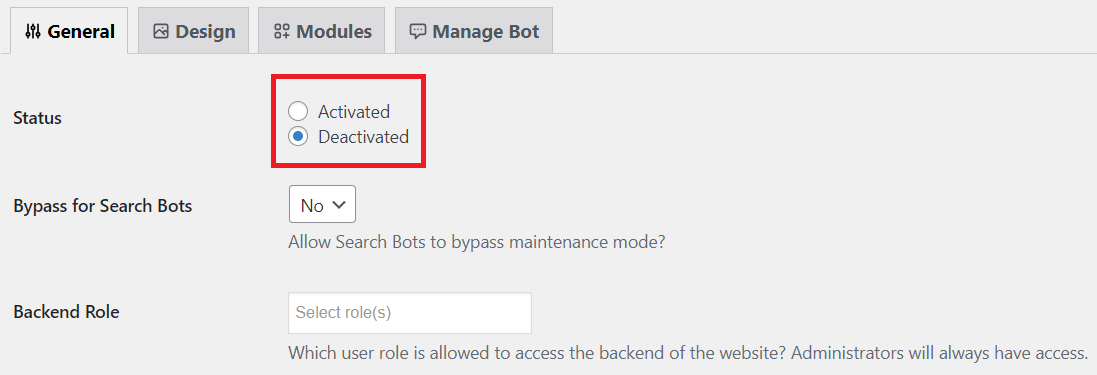
Dorong Perubahan Pemeliharaan WooCommerce ke Situs Langsung Tanpa Mengaktifkan Mode Pemeliharaan
Jika Anda memilih untuk menghindari kerumitan dalam menempatkan situs WooCommerce Anda ke mode pemeliharaan dan membuat perubahan langsung di situs aktif—yang berpotensi berisiko—Anda dapat memilih alternatif yang lebih aman. Ini melibatkan pembuatan situs pementasan dan kemudian mendorong perubahan ke situs langsung Anda.
Inilah cara Anda melakukannya:
Membuat Situs Pementasan
Hal pertama yang pertama, buat salinan pementasan untuk situs WooCommerce Anda. Periksa apakah penyedia hosting Anda saat ini menawarkan pementasan yang mudah. Jika tidak, siapkan subdomain seperti “staging.abcyour domian.com” secara manual dan instal WordPress/WooCommerce baru. Salin file dan database ke subdomain ini dan lanjutkan ke langkah berikutnya.
Cloudways Managed WooCommerce Hosting kami menawarkan staging gratis – fitur yang tidak ditawarkan sebagian besar penyedia hosting.
Berikut cara membuat pementasan dalam Cloudways:
Langkah 1: Masuk ke Platform Cloudways
Pastikan Anda meluncurkan situs WordPress di Cloudways. Jika Anda belum memiliki akun, buatlah akun di sini.
Jika Anda memiliki akun, masuk ke Platform Cloudways.
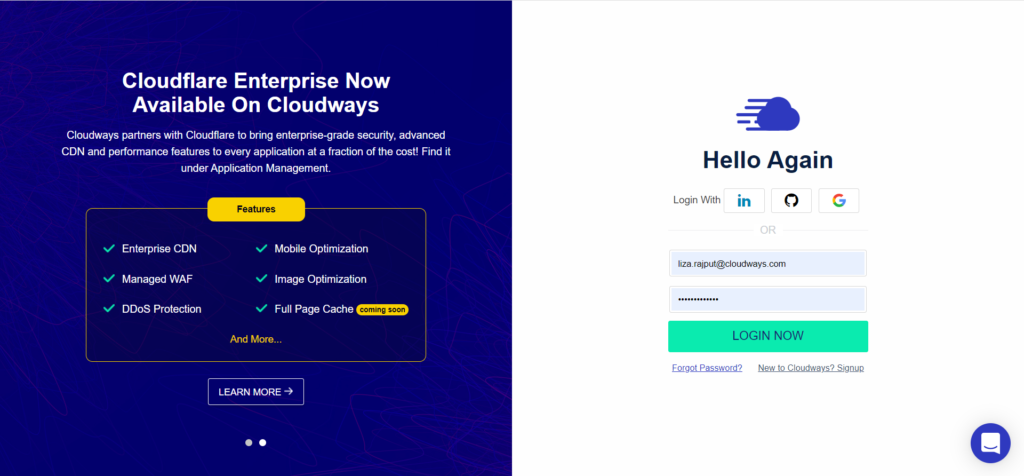
Langkah 2: Buat Aplikasi Pementasan
- Arahkan ke tab Aplikasi .
- Pilih situs WordPress untuk pementasan. Saya akan memilih “ Toko Woocommerce Saya .”
- Klik titik vertikal di sebelah aplikasi dan pilih “ Klon Aplikasi/Buat Pementasan .”
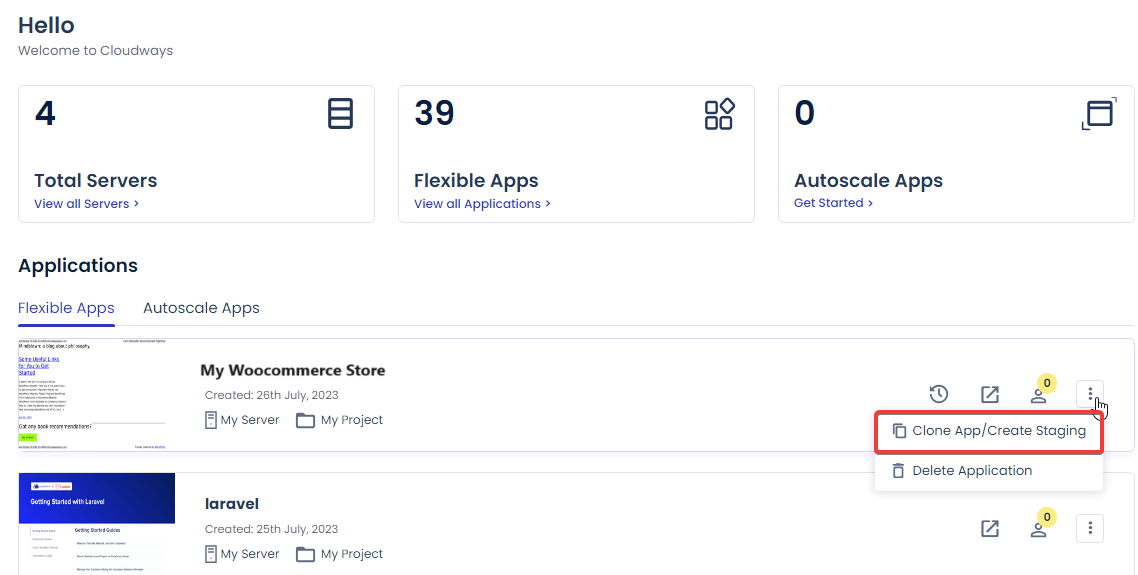
Langkah 3: Pilih Server untuk Aplikasi Staging
- Pilih server yang ada atau baru dari menu drop-down.
- Centang “ Buat sebagai Staging ” dan klik Lanjutkan .
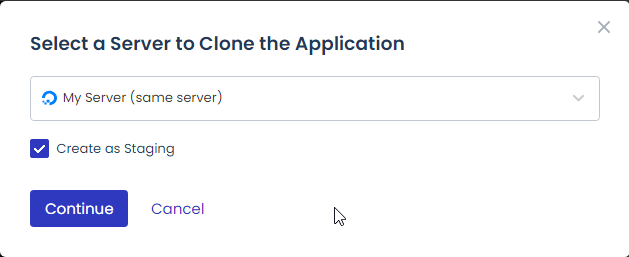

Catatan : Membuat aplikasi pementasan mungkin memerlukan waktu.

Setelah aktif, Anda akan melihat tag Staging di samping nama aplikasi di tab Aplikasi.
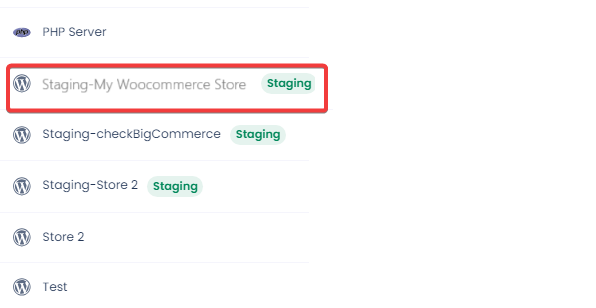
Situs web pementasan Anda sekarang telah siap, memungkinkan Anda melakukan perubahan tanpa memengaruhi situs aktif.
Mentransfer Data Dari Pementasan ke Siaran Langsung
Setelah Anda membuat perubahan yang diperlukan pada situs pementasan, sekarang saatnya menerapkan modifikasi ini ke situs langsung. Ikuti langkah-langkah sederhana ini:
- Buka aplikasi Pementasan .
- Klik pada Manajemen Pementasan .
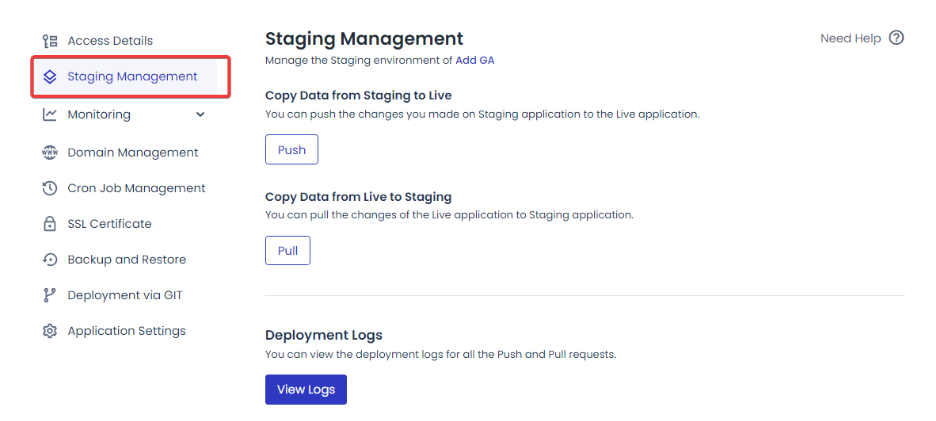
- Anda akan menemukan tiga opsi:
- Push : Mengimplementasikan perubahan dari aplikasi Staging ke aplikasi Live.
- Pull : Mengambil konten dari aplikasi Live dan memindahkannya ke aplikasi Staging.
- Log : Tinjau log penerapan untuk permintaan Dorong dan Tarik.
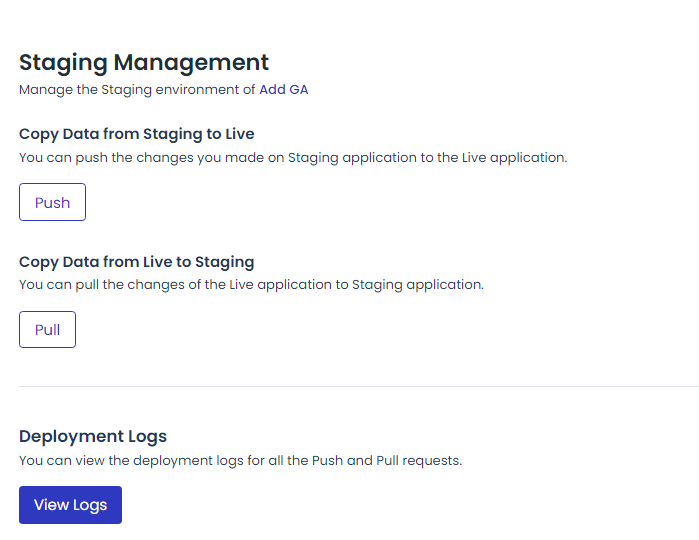
- Pilih “ Push ” untuk menjalankan perubahan dari versi pementasan ke lingkungan live atau produksi.
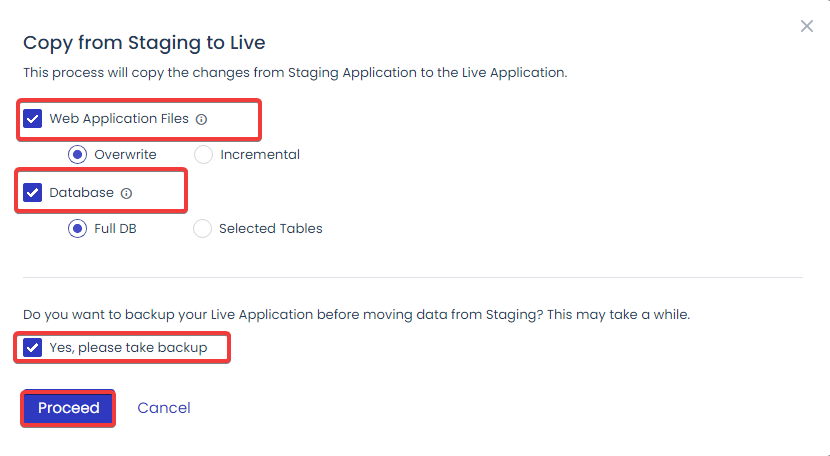
- Pilih elemen yang akan didorong (file aplikasi web dan database) dengan mencentang kotak masing-masing.
Catatan: Secara opsional, ambil cadangan file dan database untuk keamanan tambahan. Proses ini memastikan bahwa situs web asli Anda dapat dipulihkan jika terjadi kejadian yang tidak terduga.
Hosting WooCommerce Terkelola Untuk Waktu Muat Sangat Cepat
Tumpukan teknologi kami yang dioptimalkan dengan NGINX, Apache, MySQL/MariaDB, dan lainnya dibuat khusus untuk toko WooCommerce yang hanya menginginkan performa terbaik.
Tugas Pemeliharaan WooCommerce Bulanan yang Perlu Diingat
Berikut adalah 3 tugas pemeliharaan penting WooCommerce yang harus Anda lakukan tepat waktu setiap bulan.
1. Periksa Google Search Console untuk Masalah Cakupan:
Periksa Google Search Console secara rutin untuk mengidentifikasi dan mengatasi masalah cakupan apa pun yang memengaruhi visibilitas situs Anda di hasil penelusuran.
2. Perbarui Konten Anda untuk Kesegaran:
Pertahankan keterlibatan pengguna dengan memperbarui konten Anda secara rutin, termasuk produk baru, postingan blog, dan pembaruan FAQ, sehingga mencegah situs Anda terlihat ditinggalkan.
3. Verifikasi Pembaruan WooCommerce dan Plugin:
Tetap proaktif dengan secara konsisten memeriksa pembaruan WooCommerce dan plugin. Pembaruan ini sangat penting untuk menjaga kinerja dan keamanan situs tetap optimal.
Haruskah Anda Melakukan Pembaruan WooCommerce Sendiri atau Mencari Bantuan Profesional?
Menjalankan situs web WooCommerce, terutama seiring pertumbuhan bisnis Anda, bisa terasa seperti menavigasi labirin yang rumit. Menangani tugas-tugas seperti memperbarui plugin dan memperbaiki masalah yang tidak terduga bisa menjadi sangat melelahkan.
Itu sebabnya banyak orang lebih memilih mengandalkan ahlinya untuk pemeliharaan website mereka.
Namun jika Anda suka bertualang dan ingin mengatasinya sendiri, Anda dapat membaca postingan ini untuk mendapatkan panduan mendetail. Ini memberikan petunjuk langkah demi langkah untuk pemeliharaan DIY.
Layanan Pemeliharaan WooCommerce: Profesional yang Dapat Anda Pekerjakan untuk Situs Anda
Seperti yang saya sebutkan sebelumnya, jika Anda tidak memiliki kapasitas untuk mengelola situs WooCommerce Anda, Anda selalu dapat menyewa agen profesional untuk melakukan kerja keras untuk Anda. Dan sebagai catatan, berikut adalah 3 penyedia layanan pemeliharaan WooCommerce profesional yang dapat Anda sewa.
1. Layanan WP
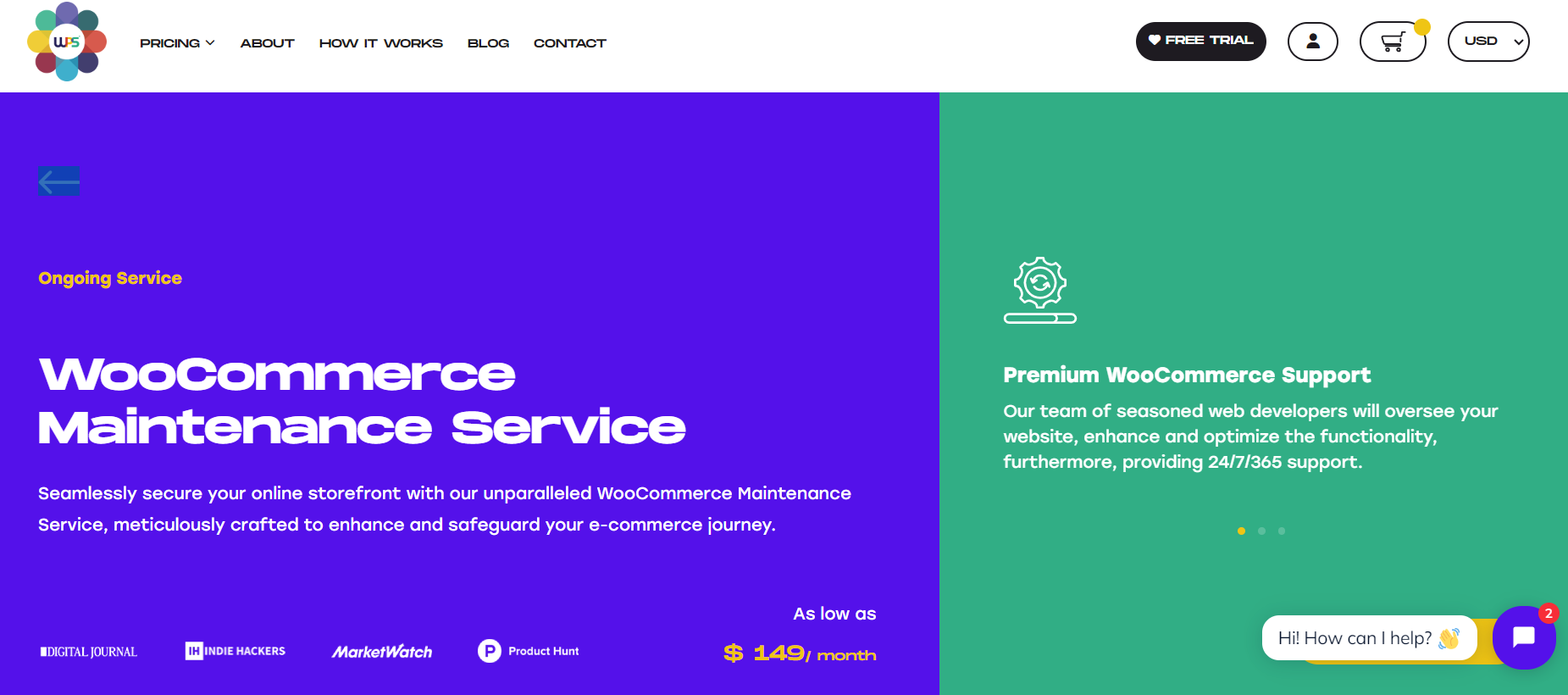
WPServices menghilangkan kerumitan dalam mengelola situs web WooCommerce Anda. Tim pengembang web berpengalaman mereka memastikan platform e-niaga Anda berjalan lancar 24/7.
Baik Anda memilih paket “Pertahankan” sederhana seharga $149/bulan untuk toko kecil, paket “Perform” yang dikelola sepenuhnya seharga $299/bulan, atau paket “Skala” lanjutan seharga $599/bulan, WPServices memberikan ketenangan pikiran, pelanggan yang lebih baik pengalaman, dan keamanan yang kuat.
Meskipun menawarkan paket harga yang kompetitif, mereka juga menawarkan kebijakan pengembalian dana 30 hari, sistem pembayaran yang aman, dan dukungan pelanggan 24/7.
Harga
Menawarkan 3 paket harga:
- Pertahankan: $149/bulan
- Kinerja: $299/bulan
- Skala: $599/bulan
Peringkat dan Ulasan
Layanan WP memiliki TrustScore yang sangat baik yaitu 4,5 dari 5, dengan peringkat keseluruhan 4,4 berdasarkan 19 ulasan. Mayoritas ulasan adalah bintang 5 , yang menunjukkan kepuasan pelanggan yang tinggi dan pengalaman positif dengan layanan mereka.
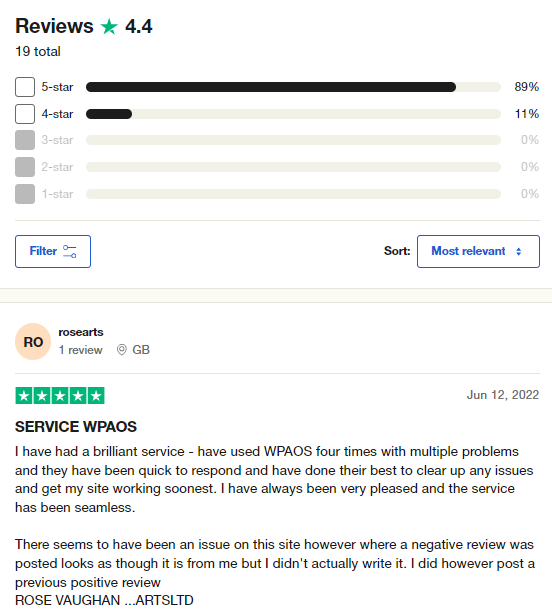
2. Wooninja
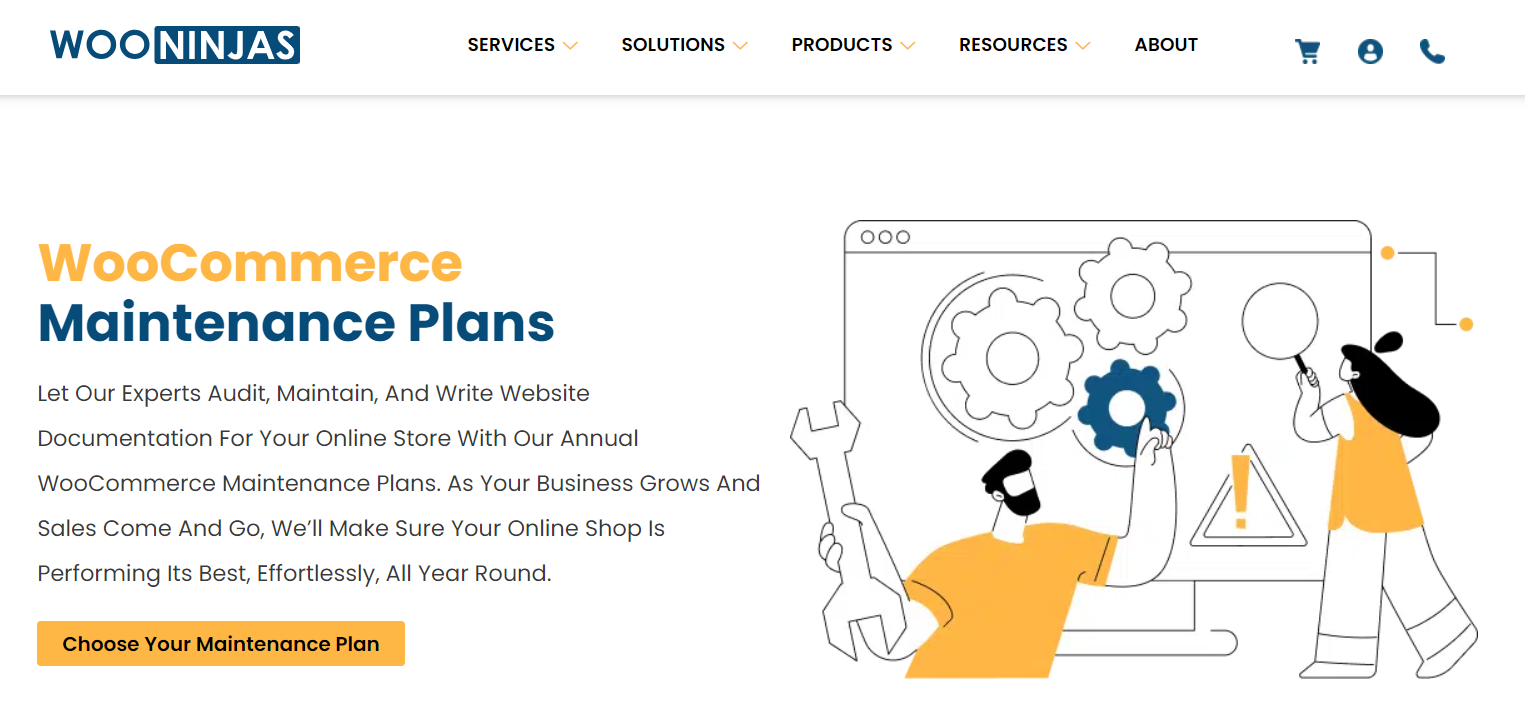
Untuk pengoperasian toko WooCommerce yang lancar, Anda juga dapat menghubungi WooNinjas. Dengan keahlian lebih dari 8 tahun, mereka telah membangun 400+ situs dan mengembangkan 50+ plugin, mendapatkan kepercayaan dari 65% klien tetap .
Rencana Pemeliharaan WooCommerce tahunan mereka mencakup semuanya – mulai dari audit situs web hingga optimalisasi keamanan, memastikan toko Anda tetap sehat. Paket seperti Explorer, Hiker, dan Climber memenuhi berbagai kebutuhan bisnis, mulai dari $169/bulan .
Harga
Menawarkan 3 paket:
- Penjelajah: Bulanan: $169
- Pejalan kaki: Bulanan: $339
- Pendaki: Bulanan: $419
Peringkat dan Ulasan
Wooninjas memiliki TrustScore 4,5 dari 5 berdasarkan 47 ulasan . Dengan 87% peringkat bintang 5 , pelanggan menyukai plugin hebat dan dukungan luar biasa mereka. Namun, beberapa ulasan negatif menyoroti masalah komunikasi dan dukungan, sehingga menghasilkan peringkat keseluruhan 4,3 .
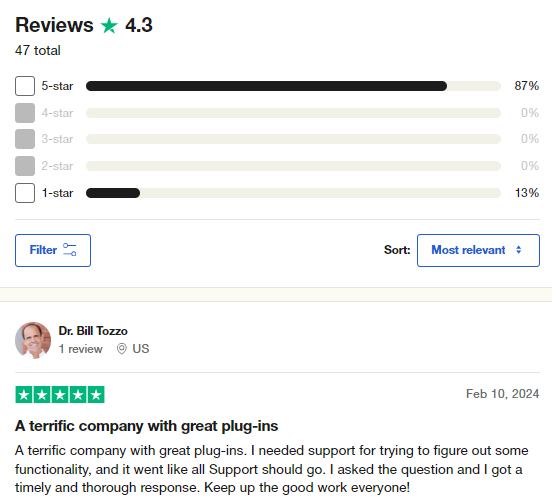
3. Cospark
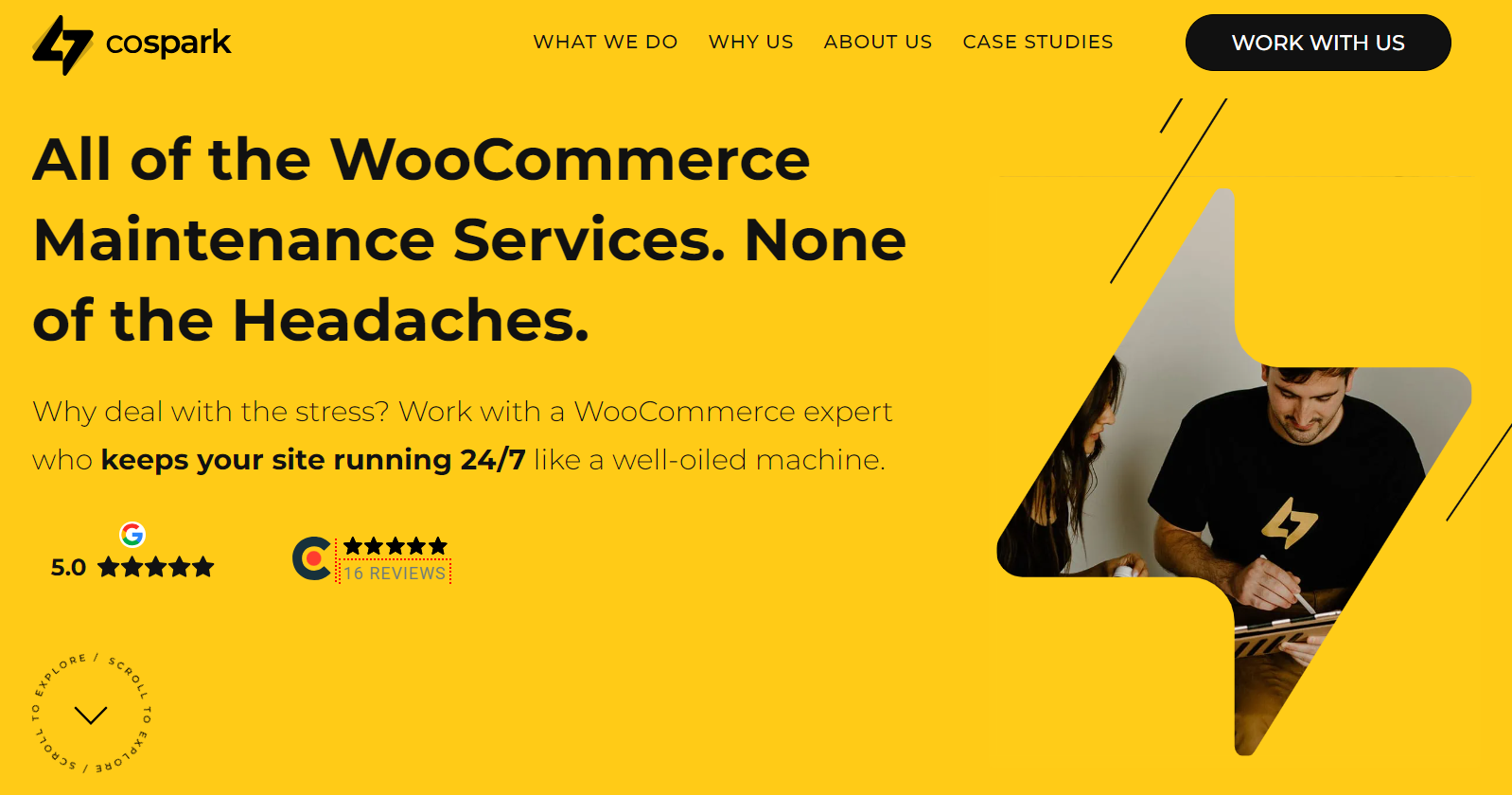
Di posisi ketiga ada Cospark. Layanan pemeliharaan WooCommerce berperingkat 5.0 memastikan situs Anda berjalan lancar 24/7.
Dari pembaruan plugin dan situs hingga optimalisasi kinerja dan pemantauan keamanan, Cospark menjaga toko online Anda dalam kondisi terbaik.
Harga
Untuk harga, mintalah penawaran, karena bervariasi dari satu proyek ke proyek lainnya.
Peringkat dan Ulasan
CoSpark telah mendapatkan peringkat bintang 5 di Clutch. Klien menghargai keahlian mereka, komunikasi yang efektif, dan penyampaian solusi khusus yang andal, yang menunjukkan kemampuan mereka untuk memenuhi beragam kebutuhan bisnis.
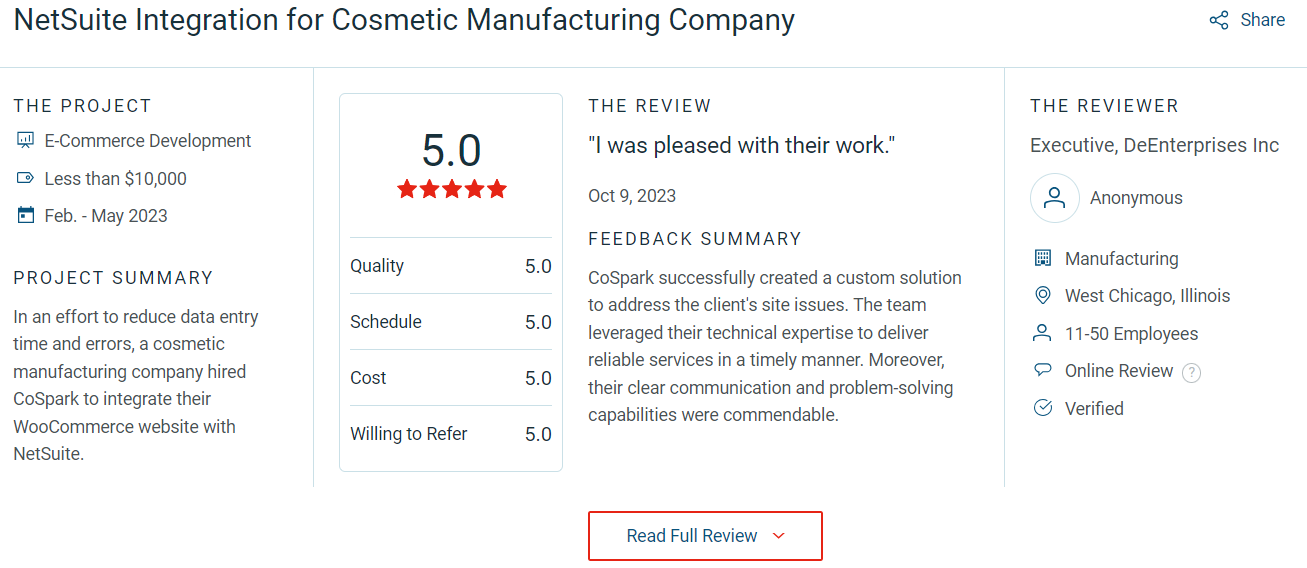
Kapan dan Mengapa Mengaktifkan Mode Pemeliharaan?
Sebagai pemilik situs web WooCommerce, mengetahui kapan pemeliharaan diperlukan sangatlah penting. Perhatikan indikator-indikator utama berikut:
- Saat Membuat Perubahan Besar: Cegah kebingungan pengguna selama modifikasi toko yang signifikan.
- Saat Menyelesaikan Masalah: Hentikan pelanggan menghadapi masalah, terutama dengan pembayaran WooCommerce, saat mengatasi masalah di toko online Anda.
- Untuk Peluncuran Kejutan: Rahasiakan toko online baru hingga siap, gunakan mode pemeliharaan untuk menampilkan halaman teaser.
- Saat Mengalami Kecepatan Situs yang Lambat: Rasio pentalan yang tinggi dan dampak SEO yang negatif dapat diakibatkan oleh waktu muat yang lambat, sehingga membuat pelanggan frustrasi. Targetkan waktu muat 2 detik atau kurang.
- Saat Berurusan dengan Perangkat Lunak yang Kedaluwarsa: Masalah kompatibilitas dan kerentanan keamanan muncul pada perangkat lunak yang sudah ketinggalan zaman, yang berpotensi menghalangi pelanggan dan berisiko menyebabkan pelanggaran data.
- Saat Menemukan Pesan Kesalahan atau Peringatan: 500 Internal Server Error, HTTP Error 404, atau Pesan Kesalahan Fatal menunjukkan masalah teknis seperti konflik plugin atau perangkat lunak yang ketinggalan jaman.
Kesimpulan
Saya harap panduan ini membantu Anda memahami cara mengaktifkan mode pemeliharaan untuk WooCommerce.
Mengaktifkan mode pemeliharaan WooCommerce memastikan pengalaman pelanggan yang positif dengan menampilkan halaman yang ditunjuk untuk pengunjung selama tugas pemeliharaan daripada memaparkan mereka pada potensi kesalahan atau situs kosong.
Ingat, bersamaan dengan langkah ini, memilih penyedia hosting yang andal, seperti hosting Cloudways WooCommerce, sangat penting untuk keamanan dan kinerja toko Anda. Dengan menggabungkan keduanya, Anda meningkatkan keamanan dan kesuksesan bisnis online Anda.
Q1. Bagaimana cara mengoptimalkan kecepatan situs WooCommerce saya?
A. Untuk mengoptimalkan kecepatan situs WooCommerce Anda, pilih tema yang ringan, batasi penggunaan plugin, kompres gambar, aktifkan pemuatan lambat, gunakan plugin caching, dan siapkan CDN. Ini akan membantu Anda mempercepat kecepatan situs WooCommerce Anda.
Q2. Apakah WooCommerce memiliki mode pemeliharaan?
A. WooCommerce sendiri tidak memiliki mode pemeliharaan bawaan. Untuk mengaktifkan mode pemeliharaan, Anda harus menggunakan plugin seperti LightStart.
Q3. Bagaimana cara menempatkan WooCommerce dalam mode pemeliharaan?
A. Anda dapat mengaktifkan mode pemeliharaan WooCommerce baik melalui plugin atau dengan mengakses dashboard WordPress. Jika Anda pergi ke Appearance → Theme Editor, pilih Theme Functions, dan edit function.php, Anda juga dapat mengaktifkan mode pemeliharaan. Untuk penyesuaian lebih lanjut, cari file .htaccess, namun berhati-hatilah saat melakukan pengeditan langsung untuk menghindari masalah.
Q4. Apakah WooCommerce sulit dipelihara?
A. Mempertahankan toko WooCommerce mungkin memiliki tingkat kesulitan yang berbeda-beda berdasarkan kebutuhan spesifik dan pemahaman Anda tentang WordPress. Jika Anda merasa nyaman mengelola situs web dan sudah mengetahui WordPress, mengelola toko WooCommerce bisa menjadi hal yang relatif mudah bagi Anda.
Q5. Tantangan apa yang mungkin timbul dalam mempertahankan toko WooCommerce?
J. Tantangan umum mencakup masalah plugin, tema usang, kerentanan keamanan, dan pemuatan halaman yang lambat.
